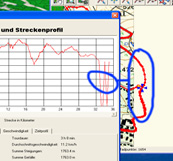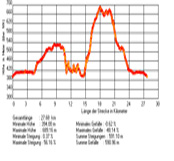Umgang, Funktionen
Inhaltsverzeichnis
Umgang
Der MTB-Guide soll ja wie der Name schon sagt Mountainbiker führen. Schauen wir mal ! Die grundsätzliche Vorgehensweise dabei ist einfach: eine Route auswählen und anzeigen lassen. Intuitiv klickt man mit der Maus auf die angezeigte Karte im Hauptfenster und stellt fest, dass diese sich durch die Mausbewegungen selbst in verschiedene Richtungen bewegt. Bei gedrückter linker Maustaste lässt sich die Karte in die Bewegungsrichtung der Maus verschieben. So kann man das gewählte Gebiet schon mal überfliegen! Eine Scrollmaus ist hier empfehlenswert per Scrollrad lässt sich der Neigungswinkel der Kamera verstellen. Und bei gedrücktem Mausrad und gleichzeitigem Bewegen der Maus ändert man die Höhe oder verschiebt die Karte gerade nach links oder rechts. An diese Bedienung gewöhnt man sich sehr schnell. Alle diese Steuerungsbefehle der Maus lassen sich auch im Steuerungsfenster bewerkstelligen jedoch nicht so elegant.
Funktionen
Die Möglichkeiten im 3D-Fenster sind Grundausstattung: Blickwinkel ausrichten, Screenshots speichern, und andere Fenster (wie zuvor erwähnt) aufrufen. Interessant hierbei ist die Schilder-Funktion eine Möglichkeit selbst definierte Schilder auf die 3D-Karte zu projizieren. Einfach die Schild-Fenster öffnen und Neues Schild erzeugen anklicken. Jetzt mit der Maus in die Karte an die gewünschte Stelle klicken und schon wird ein Schild platziert. Name, Transparenz, Größe sowie Farben lassen sich nachträglich verändern. So erzeugte Schilder lassen sich natürlich auch abspeichern und so später erneut laden (im Menü Schilder/Schilder speichern )
Im 2D-Fenster hat man Möglichkeiten die Touren selber zu modifizieren oder einfach nur die aufgezeichnete Tour laden. Man könnte z.B. ein NMEA-Protokoll mittels NH-Top50Trans ins
MagicMaps-Format (*.pth) konvertieren und so dann per Pfad laden die gefahrene Strecke etwa mit der vorgeschlagenen vergleichen. Leider kann man NICHT 2 Routen gleichzeitig laden (übereinander legen). Wäre doch im Allgemeinen von Vorteil wenn man Routen z.B. von verschiedenen Personen vergleichen möchte.
Das Höhen- und Streckenprofil (linkes Bild), welches auch über das 2D-Fenster zu starten ist, analysiert die Route in Hinsicht auf die dritte und vierte Dimension; sprich: das Höhenprofil und die Zeit (Geschwindigkeit). Zeit und Geschwindigkeit ändern sich wohl irgendwie nicht die Auswertung scheint hier nicht ideal zu sein.
Die Durchschnittsgeschwindigkeit ist eine Berechnung aus Start und Endzeit und gefahrener Strecke also nix besonderes. Das Höhenprofil ist gut dargestellt. Die angezeigte Höhe allerdings ist die Höhe, die in der Karteninformation enthalten ist nicht die, die etwa per GPS ermittelt wird. Das hat den Vorteil, dass falsche Geoid-Korrekturen oder Messfehler des GPS-Empfängers hier schon mal wegfallen, und die Route immer schön dem Höhenprofil der Karte folgt. Nachteil ist die fehlenden Höhenangaben beim Verlassen des verfügbaren Kartenbereichs (mittleres Bild).
Hier bei wird dann aber auch das ganze Höhen- und Streckenprofil beeinträchtigt. Alle Berechnungen wie Gesamtstrecke, Steigungen etc. stimmen dann nicht mehr! Also Vorsicht beim Mountainbiken nicht über den Rand der Welt fahren
 Gruß an Galileo!
Gruß an Galileo!
Im Profilfenster werden auch Angaben zum Steigungsprofil grafisch dargestellt sowie alle Daten an der aktuellen Position des Markers einfach mit der Maus an die gewünschte Stelle im Profil klicken und Angaben ablesen. Hier sei erwähnt, das es mittlerweile sehr viel Tools zum Auswerten solcher Tracks gibt – viele davon sind Freeware! Wem also diese Auswertung nicht genügt, der wird schnell was anderes finden und nutzen. Die Darstellung der Streckenprofile ist hier jedoch völlig ausreichend und zufriedenstellend. Auch lässt sich die angezeigte Auswertung in der Zwischenablage oder direkt als Bild speichern und so als Grafik weiter verwenden. Die Möglichkeit diese Höhenprofile in TXT-oder Excel-Dateien zu speichern, sowie direkt zu Drucken runden den Funktionsumfang hier ab (rechtes Bild). Grundsätzliche Elemente zum Erstellen und Bearbeiten von Pfaden (Tracks) sind auch vorhanden und bieten somit die Flexibilität einer gesamten Routenplanung und Auswertung. Eigene Strecken sind somit kein Problem; jedoch im MTB-Guide auf die vorhandenen Karten beschränkt.
Überhöhung!
Ein interessantes Feature, welches die Proportionen der Höhendarstellung ändert (Ein- stellungen/Regler Überhöhung). Per default liegt der Wert bei 300% – 100% wäre eine Höhe im Maßstab 1 zu 1. Wenn man vor einem Berg steht hat man das Gefühl, die 300%-Ansicht wäre wohl die Richtige. Hat wohl damit zu tun, dass das Empfinden für Höhen ein ganz anderes ist als das für Längen. Läuft man 100 Meter so denkt man gar nicht darüber nach; steht man aber auf einer 100 Meter hohen Säule oh lala !! Deshalb finde ich die Funktion sinnvoll, weil man Berge so auch wirklich als Berge anzeigen kann und nicht etwa mit kleinen harmlosen Hügeln verwechselt. Nicht dass man dann mit dem Bike vor Ihnen steht und verzweifelt einen Weg drum herum sucht. Der Berg auf den Bildern unten ist so ein Beispiel!